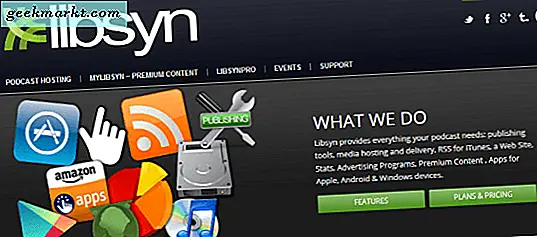Selvom Chrome OS understøtter Android-apps, webapps, Linux-apps osv hver eneste app er ikke helt optimeret til at arbejde på Chromebooks. Men dag for dag vokser antallet af apps, der bliver optimeret betydeligt, inklusive de apps, der hjælper dig med at tegne eller male. For nylig har jeg testet 20+ tegne-apps, og her er de bedste blandt dem at bruge på en Chromebook.
Bedste tegne- og maleapps til Chromebook
Før vi går i gang med installationen, skal vi se på tegningsprogrammet in-build.
1. Chrome lærred
Dette er en indbygget app, der allerede er tilgængelig på din Chromebook. Som en overraskelse er den også funktionsrig og får arbejdet gjort for de fleste af jer. Det understøtter mest brugte børster som pen, blyant, markør osv., Farver, størrelse, opacitet og også lite nok til at arbejde glat. Under alle omstændigheder er det ikke et professionelt værktøj og går glip af funktioner som farvetilstande, mange penseltyper og former, kurver, forudindstillinger osv.
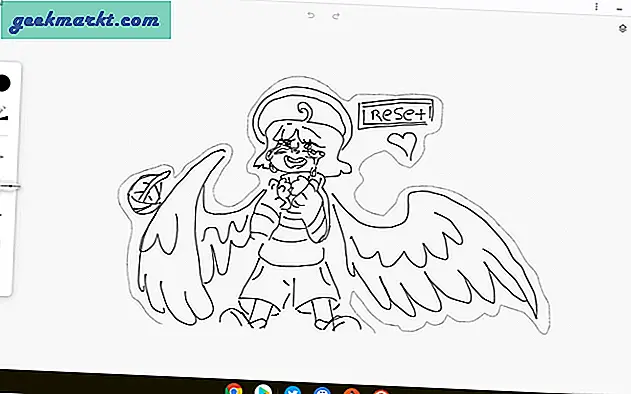
2. Gravit Designer
Gravit Designer er et populært professionelt værktøj til tegning og maling. Sammen med en række forskellige børstetyper og funktioner som at snappe, skabe stier med pennen, lag, ved hjælp af knivværktøj til at skære eller endda lave figurer og symboler fra det enorme bibliotek med forudindstillinger. Du har også et redigeringsafsnit til højre, hvor du kan tilpasse hver eneste linje, du tegner og værktøj, du bruger til at ændre ting som opacitet, vinkler, blandingstilstand, stil, sløring, skygge og endda positionsjusteringer osv. Desuden er det er en PWA og fungerer bare godt på Chrome OS.
Men for at få funktioner som offline-tilstand, få adgang til systemfonte, import / eksport-funktioner, ubegrænset Cloud Storage osv., Skal du få en PRO-tilstand, der koster $ 49 / år.
For at installere skal du åbne Gravit Designer og klikke på plustegnet i adresselinjen.
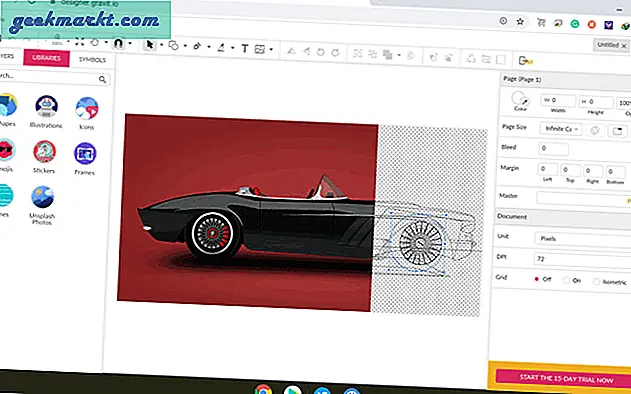
3. Krita
Krita er en opensource-app, der er tilgængelig på Linux, Windows og Mac. Nu er den også tilgængelig i Google Play Butik til Chromebooks. Det har alle de pro-funktioner, du forventer fra en pro-maleri-app, der spænder fra lag, børster til forudindstillinger, filtre, kanaler osv. Da det er et open source-projekt, er det også gratis at bruge. Den eneste advarsel er, at appen ikke har en ren brugergrænseflade. Sammenlignet med andre versioner som Windows er Krita på Chromebooks stadig ujævn. Ikke desto mindre er det bare en nyligt introduceret app og stadig på beta-scenen, så du kan forvente, at problemerne bliver ryddet i fremtiden.
Installer Krita
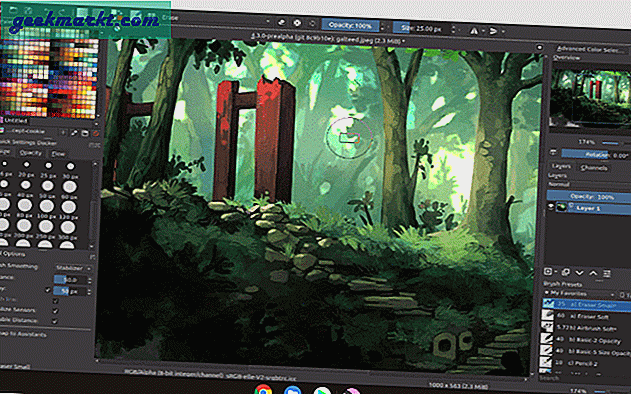
4. Skitseplade
Sketchpad er også en PWA-app som Gravit Designer, men den tilbyder kun de funktioner, der er vigtigst. Derfor gør appen lidt mere rodfri og nem at starte. Du kan finde forskellige pensler, farvetilstande, forudindstillinger osv., Da det tydeligvis er det, der gør den store tegne-app, men savner funktioner i skygge, penværktøj til at vælge, opretter stier, forudindstillinger til former osv. app, der ikke har lyst til at tage et kursus, er Sketchpad noget for dig.
For at installere skal du åbne Sketchpad og klikke på plustegnet.

5. Begreber
Koncept kan være bare en anden app, der hjælper med at tegne på din Chromebook, men det er meget mere specifikt om en ting, og det er at tegne koncepter, modeller, husplaner osv. Det er minimalt og moderne med sit materialedesign. Men advarslen er, selv de mest basale funktioner som justeringer, import af billeder osv. Er i Pro-versionen. Men du kan låse dem op for en engangsbetaling på $ 9,99, hvilket giver dig et par vigtige ting. Men hvis du er villig til at få den komplette pro-version med funktioner inklusive flere børstetyper, forudindstillinger, eksklusive fremtidige opdateringer, kundesupport, community osv., Koster det $ 4,99 / måned.
Installer koncepter
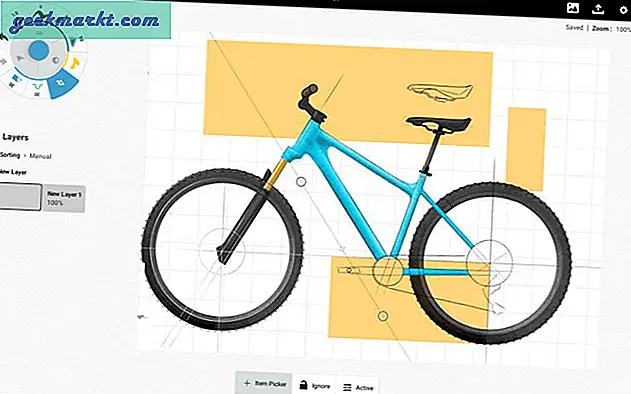
6. ArtFlow
Artflow kan siges som en distraktion mindre pro-tegning-app i en enkelt sætning. Det bruger hele skærmen inklusive Chrome-docken til at give et stort område til at arbejde på lærredet. Alle kontrolelementer er skjult inde i prikken med er placeret i øverste højre hjørne. Du kan klikke på prikken og få adgang til alle funktionerne, og kontrollerne skjules automatisk, når du begyndte at tegne noget.
Kommer dig indeholder en del, den indeholder bare grundlæggende funktioner som børster, farvevælger, former, uigennemsigtig osv., Og du er der klokker og fløjter at finde her. Hvis du er på udkig efter en ren tegningsapp, der kan give dig meget større lærred, giver Artflow total mening for dig.
Installer ArtFlow

7. Flipaclip
Flipaclip er ikke kun en tegningsapp, den kan bruges til at lave et værktøj til at lave animationer. Som navnet siger, er det noget som Flip Book, men på telefoner, tablets og Chromebooks. Sådan fungerer det, du får alle de grundlæggende tegneværktøjer som pensler til at tegne, og når du tilføjer en anden side, kan du se lidt, hvad du har tegnet på den første side, så du kan tage det som en reference for at tegne den næste side . Du får også et par værktøjer som skala og former, der hjælper dig med at tegne perfekte figurer igen og igen.
Installer Flipaclip
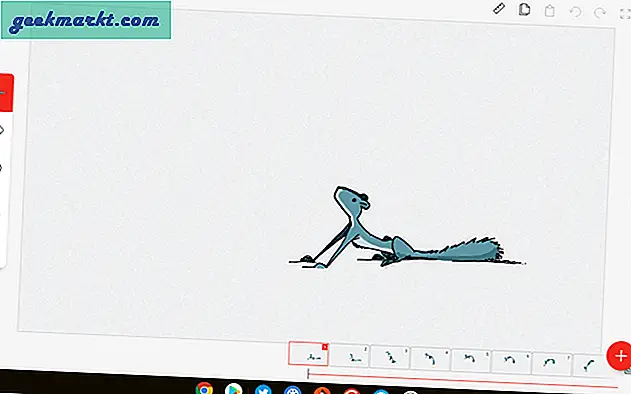
8. Deviant Art Muro
Deviant Art er et samfund, hvor der indsendes fotos og effekter, der hjælper folk med at bruge gratis i deres photoshop-arbejdsgange. Dette websted har også en indbygget editor til at designe en effekt, der kan være nyttig at tilføje i Photoshop. Dette er også en webapp, men er funktionsrig og infact svært at forstå værktøjerne undervejs. Det skyldes den klodset brugergrænseflade og masser af værktøjer, der næsten gør de samme ting med få forskelle. Ikke desto mindre, når du er vant til det, får det arbejdet gjort. Hvis dit hovedfokus er at skabe effekter, der skal føjes til dine fotos, kan du bruge Deviant Art til at finde en masse effekter gratis, og du kan også oprette effekter med Muro.
Åben afvigende kunst
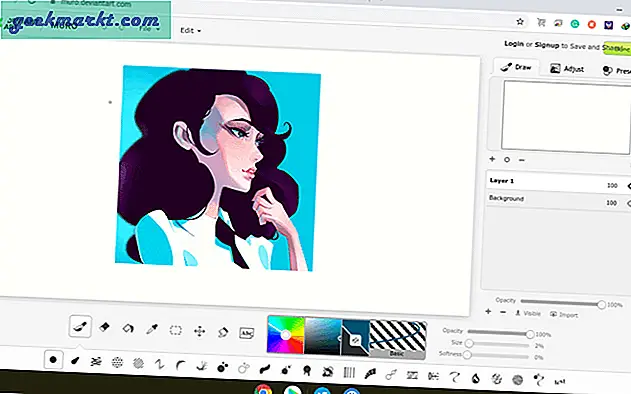
9. Sketchbook / PhotoShop Sketch / Illustrator draw
Det efterlader os til de mest populære tegne-apps i Play Butik fra kendte virksomheder som Autodesk og Adobe. Illustrator-tegning er et minimalt tegneværktøj med få pensler og få muligheder som lag og fortryd. Mens Photoshop Sketch mere er en skitserings- og skyggeplatform snarere end at tegne. Og Sketchbook min Autodesk er en slags kombination af både Photoshop og illustrator.
Alle tre er minimale apps, som du ikke kan gå galt til små anvendelser, men overraskende, hvis du leder efter Pro-tegningsapps, gør Gravit Designer, Krita og Skectpad et lidt bedre stykke arbejde på Chromebooks.
Installer Sketchbook / Photoshop Sketch / illustrator draw

Afslutter
Da alle Chromebooks har berøringsskærme, fungerer disse tegneapps på næsten enhver Chromebook, du er på, og du kan også få en lignende stylus for at gøre din oplevelse endnu bedre. Så hvilken skal du vælge? og lad mig vide det i kommentarfeltet, hvis jeg savnede noget.